MacBook 是否一直開機或屏幕是否自動喚醒?這是阻止它的方法
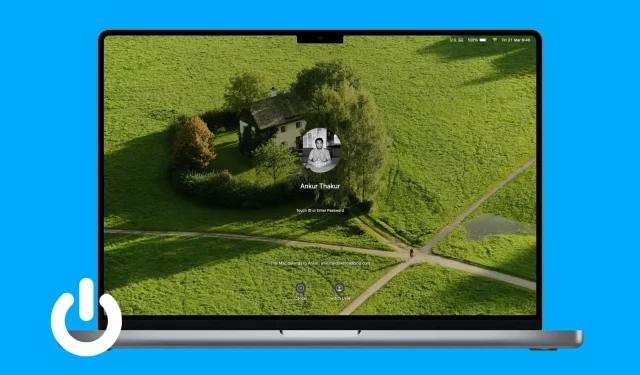
您是否發現您的 MacBook 偶爾會從睡眠狀態喚醒或自行打開,即使您不使用它?這可能會很煩人並且不必要地耗盡電池。
在本故障排除指南中,我們將探討此問題的原因,並為您提供一些簡單的解決方案,以防止 MacBook 自動開機或喚醒屏幕。
打開蓋子時阻止 MacBook 啟動
當您打開機蓋或按鍵盤上的任意鍵(不一定只是電源按鈕)時,2016 年及之後發布的 MacBook 會自動開機。我知道很多用戶,包括我在內,都非常煩人。
好消息是,我們有一個教程,解釋如何在打開 MacBook 蓋子時關閉自動啟動。壞消息是,這可能不適用於配備 Apple Silicon 的 MacBook。
阻止 MacBook 按固定時間表自動開機
您可以將 Mac 設置為在設定的時間自動打開和關閉。如果您曾經啟用過它或不確定,請按照以下步驟禁用它:
- 在 macOS Monterey 及更早版本上:系統偏好設置 > 電池 > 計劃 > 取消選中啟動或喚醒和睡眠、重新啟動或關機 > 應用。
- 在 macOS Ventura 或更高版本上:打開終端 > 輸入
sudo pmset repeat cancel> 按 Enter,並在出現提示時確認您的 Mac 密碼。
禁用網絡訪問喚醒
即使您讓 Mac 進入睡眠狀態,它也可能會自動喚醒,以使用新內容更新應用程序或使用文件共享等功能。雖然它可能很有用,但您可以根據您的需要決定並禁用此功能,以便您的計算機不會在沒有您的命令的情況下喚醒。就是這樣:
- 打開系統偏好設置並單擊電池。
- 單擊選項。
- 單擊“喚醒訪問網絡”旁邊的下拉菜單,然後選擇“從不”。
- 最後,單擊“完成”。
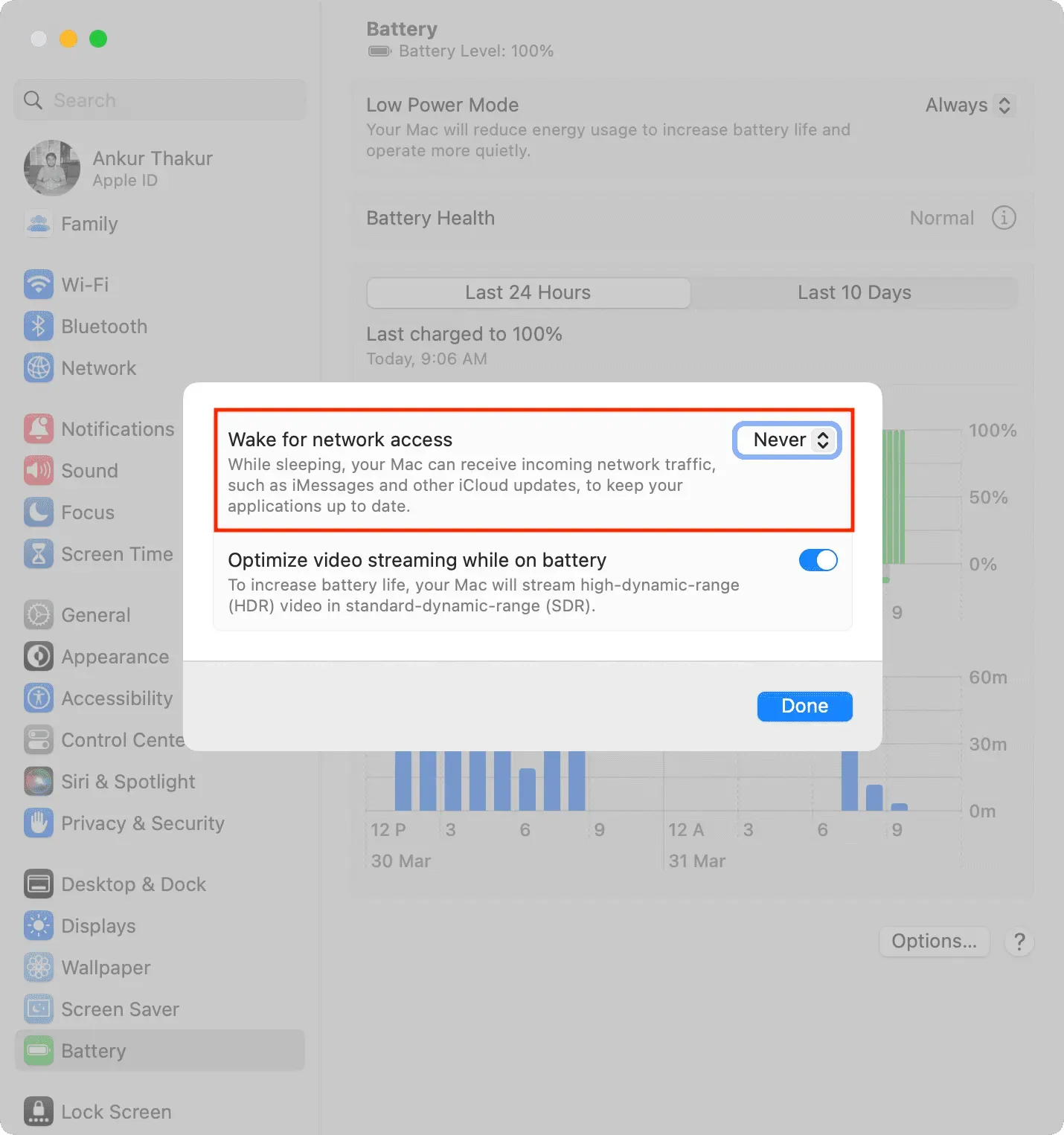
鍵盤按鍵卡住了?
MacBook 的按鍵卡住可以自動打開筆記本電腦。當您將其關閉時,它可以再次啟動,繼續此開/關循環。這種愚蠢的事情甚至可能會讓您認為您的操作系統已損壞或存在其他嚴重問題。
要解決此問題,請仔細檢查 MacBook 鍵盤上的所有按鍵,確保沒有任何按鍵被卡住或一直按下。
徹底檢查後,打開 TextEdit 或 Notes 等應用程序,看看是否自動輸入了任何字母或字符!如果是這樣,則意味著某個特定的鍵被卡住了,您可以再次按下該鍵來調出卡住的鍵。如有必要,用牙籤小心地撬起卡住的鑰匙,並用棉籤清潔其周圍的區域。
待處理的 macOS 更新是否已準備好安裝?
- 自動更新。如果自動下載 macOS 更新,它可能會開始安裝,從而導致系統重新啟動。
- 手動更新:下載更新後,您的 Mac 會顯示一條通知,表明更新將在 60 秒後自動運行。如果您不按照指示進行任何操作,Mac 將在一分鐘後自動重新啟動以完成更新。如果您忽略此警告,更新將暫停,並且您的 Mac 將在您下次重新啟動 Mac 時安裝它。
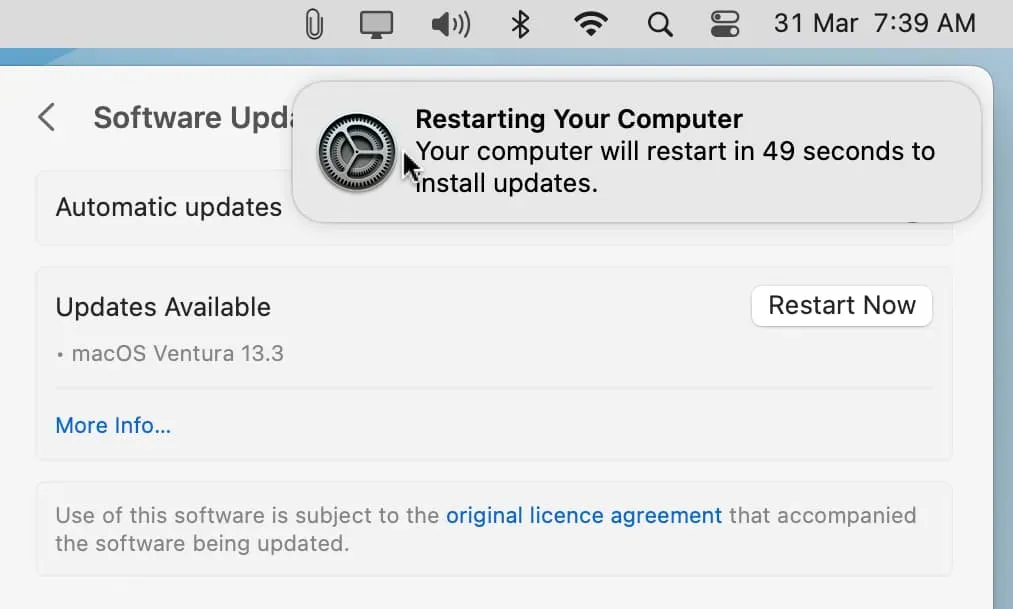
這兩種情況都是正常的,如果遇到這種情況,您無需擔心。
檢查您的 MacBook 包或手提箱。
MacBook 的蓋子和底座具有磁鐵,用於在蓋子打開時打開計算機,並在關閉時使其進入睡眠狀態。
現在,如果您使用的 MacBook 的蓋子、包或外殼帶有磁鐵,可能會導致電腦自動啟動。如果是這種情況,請更換您的筆記本電腦包。
防止打開 AirPods 保護殼時喚醒 MacBook
假設您的 MacBook 屏幕關閉,但蓋子打開。現在,如果您打開 AirPods 保護殼,藍牙連接可以喚醒您的 Mac,從而使屏幕亮起。禁用“喚醒網絡訪問”應該可以結束這種情況。如果沒有,請按照下列步驟操作:
- 打開系統偏好設置並轉到藍牙。
- 點擊 AirPods 名稱旁邊的信息按鈕 ⓘ。
- 在“連接到這台 Mac”標題下選擇“當我上次連接到這台 Mac 時”。
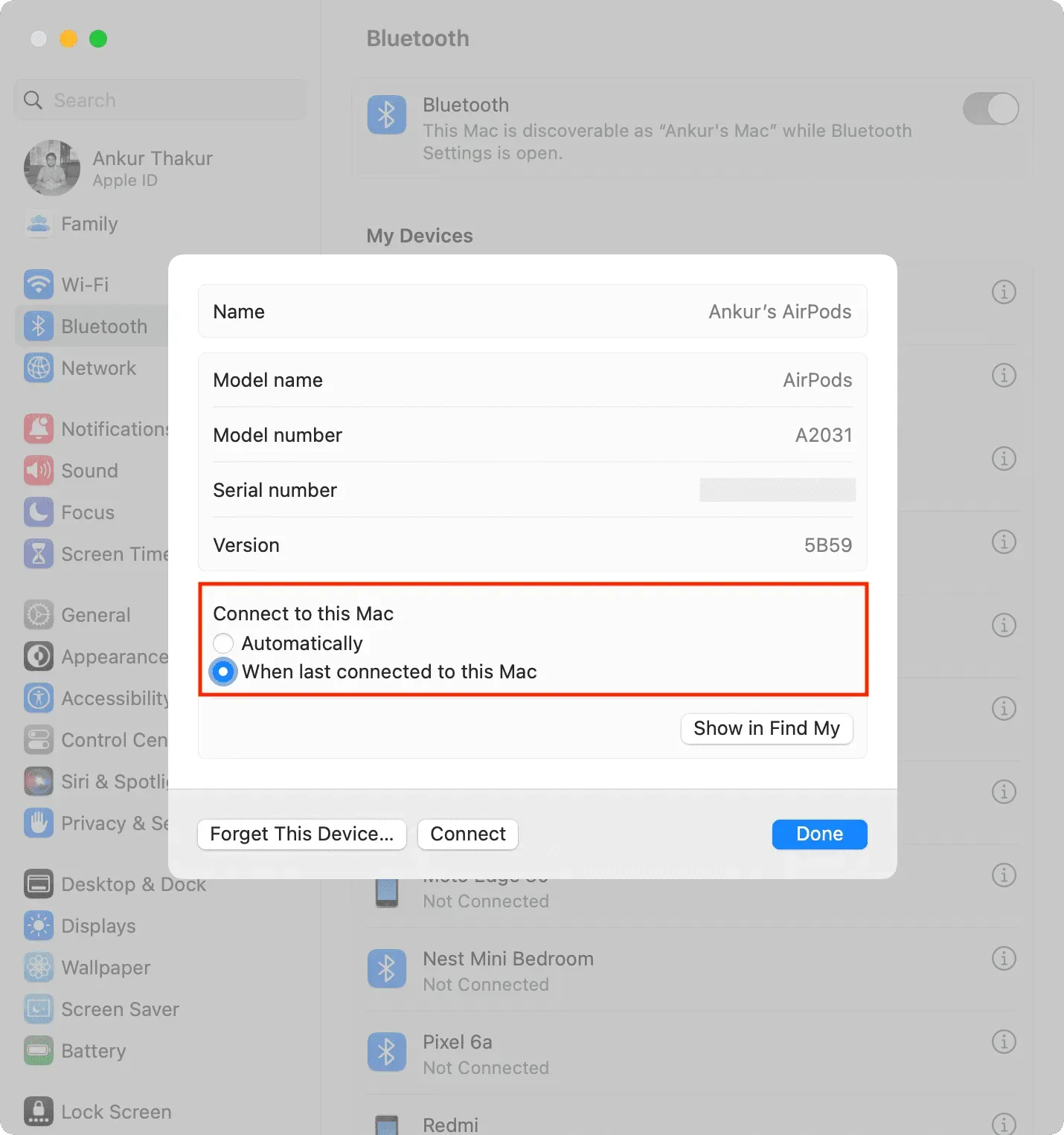
此後,您的 AirPods 不會自動連接,但前提是它們上次在 Mac 上使用,而不是在 iPhone 或 iPad 等任何其他設備上使用。
禁用鎖屏通知
當您收到新通知時,您的鎖定屏幕(蓋子打開時)將自動亮起。如果在晚上你的筆記本電腦屏幕醒來照亮了房間,這可能會很煩人。您可以通過阻止鎖定屏幕上的警報來快速阻止此行為:
- 打開系統偏好設置並單擊通知。
- 關閉“顯示器休眠時允許通知”和“屏幕鎖定時允許通知”。
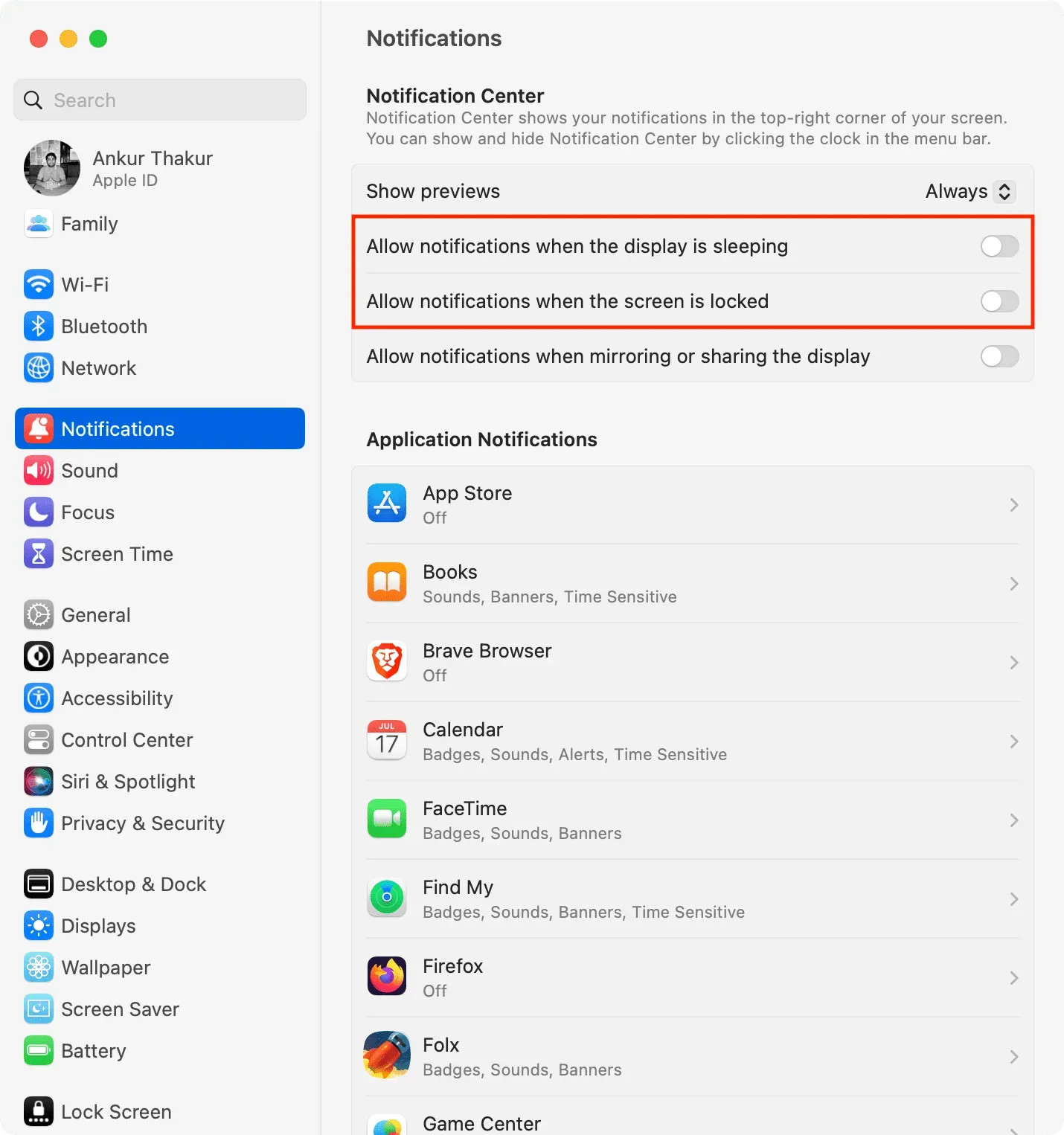
禁用配件
- 有線:關閉 MacBook 後,斷開可能已連接的所有配件,例如鼠標、打印機、投影儀、顯示器、外部驅動器等。
- 無線:如果您認為無線設備導致問題並導致 Mac 異常喚醒,請重置藍牙模塊。
更新您的 Mac
由於操作系統錯誤,您的 Mac 也有可能自動開機、重新啟動或從睡眠狀態喚醒。要解決此問題,請將您的 Mac 更新到最新版本:
- 在 macOS Ventura 及更高版本上:系統偏好設置 > 常規 > 軟件更新。
- 在 macOS Monterey 及更早版本上:系統偏好設置 > 軟件更新。
重置SMC
SMC(系統管理控制器)管理 Mac 的一些重要硬件功能,例如係統電源和顯示控制。如果上述解決方案沒有幫助,請重新啟動 Mac 的 SMC。
重置非易失性存儲器
NVRAM(非易失性隨機存取存儲器)是一小塊內存,它會記住您的英特爾計算機的啟動磁盤選擇、屏幕分辨率、時區、音頻音量等。現在,如果您的 Mac 自動開機,請花點時間重置 NVRAM,希望這能解決問題。
筆記。您無需使用 Apple Silicon 在 Mac 上重置 NVRAM。
運行 Apple 診斷程序來檢查您的 Mac
在 Apple 診斷模式下運行 MacBook 並記下錯誤代碼:
- ADP000:這意味著沒有發現問題。
- PPN001或PPN002:這意味著電源管理系統可能存在問題。
如果您收到任何其他代碼,請將其與此 Apple 診斷參考代碼列表相匹配。
診斷程序可以幫助找出問題,如果您聯繫 Apple 支持,您可以與他們共享代碼。
重新安裝 macOS(不會丟失數據)
在繼續使用最終解決方案之前,您可能需要重新安裝 macOS,如果它導致操作系統出現重大故障,這應該可以解決問題。
請專家檢查您的 MacBook
最後,如果所有其他方法均無效,請將您的 MacBook 帶到 Apple Store 或授權服務提供商處進行檢查。



發佈留言